Собствениците на Oculus Quest знаят колко добро е наистина истинското безжично изживяване. Това, което те може да не знаят обаче, е как техният компютър за игри може да трансформира Oculus Quest в Oculus Rift и да даде възможност дори за по-големи VR преживявания. Нашето ръководство стъпка по стъпка ще ви покаже най-лесния път за използване на вашия Oculus Quest като компютърна VR слушалка, както и въвеждане на няколко начина да запазите изживяването наистина безжично.
Кабелната мрежа е най-добрият начин да отидете в момента поради две основни причини. Първо, кабелното преживяване е невероятно лесно да се настрои, и второ, ще получите най-високото качество на видео и аудио с кабел. За да започнете, всичко, от което се нуждаете, е USB кабел Type-C, за да включите вашия Oculus Quest към вашия компютър.
The $ 80 Oculus Link кабел ще предложи най-качественото изживяване и е официално препоръчано от Oculus. Ако компютърът ви няма USB Type-C порт, можете да изберете по-евтин $ 27 Модален 10-футов кабел
които ще се включат в USB портовете Type-A 3.1 на вашия компютър. След като получите кабела, следвайте тези инструкции.- Уверете се, че Steam е инсталиран на вашия компютър. Можеш вземете Steam тук.
- Отворете Steam, кликнете върху Съхранявайте раздел в горната част.
- Потърсете в магазина на Steam SteamVR и щракнете върху инсталиране. Понастоящем не е необходимо да отваряте SteamVR.
- Отворете Софтуер на Oculus на вашия компютър.
- Ако все още го нямате, изтеглете го тук и тогава влезте с вашия акаунт в Oculus.
- Свържете едната страна на USB кабела към подходящия порт на вашия компютър, а другата страна към вашия Oculus Quest.
-
Приложението Oculus на вашия компютър трябва да разпознае Oculus Quest, след като бъде включено. Щракнете продължи на екрана, който се появява, за да активирате Oculus Link.
 Източник: Android Central
Източник: Android Central -
По време на настройката на Oculus Link можете да тествате кабела, за да се уверите, че е достатъчно бърз, за да се използва с Oculus Link, като щракнете върху Тест в долната част на екрана. Ако кабелът ви не успее на теста, трябва да помислите за един от кабелите, които препоръчахме по-горе.
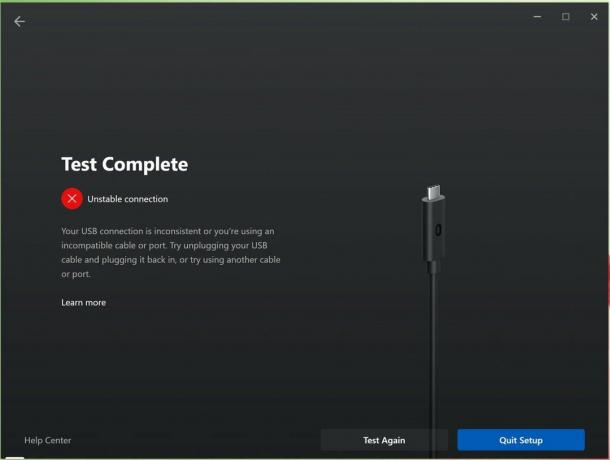 Източник: Android Central
Източник: Android Central - Щракнете продължи и сложете Oculus Quest на главата си. Ще бъдете помолени да зададете границите на Guardian за вашата стая.
-
На началния екран на Oculus изберете Приложения от лявата страна на екрана и след това започнете SteamVR.
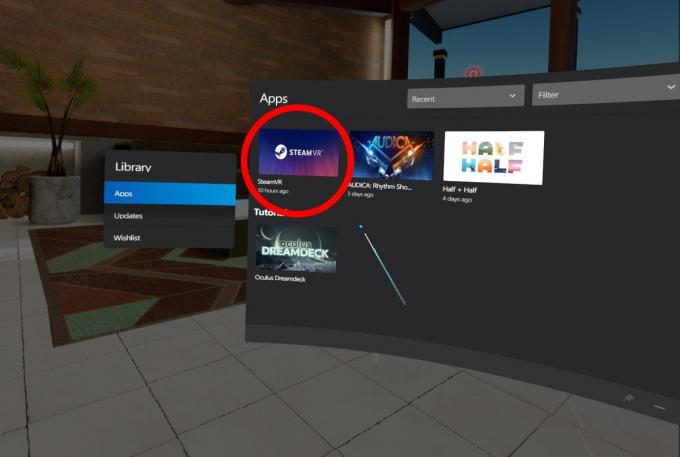 Източник: Android Central
Източник: Android Central -
Понякога SteamVR се нуждае от допълнителна информация за настройка на стаята. Ако преди това не сте задали границите на стаята в SteamVR, ще трябва да изпълните стъпките на вашия компютър. Това ще се появи автоматично на вашия монитор, ако трябва да бъде настроен. Може да се наложи да свалите Oculus Quest, за да завършите тази стъпка.
 Източник: Android Central
Източник: Android Central -
След като SteamVR се зареди, натиснете бутон за меню отляво на контролера Oculus Touch, за да издърпате таблото на SteamVR.
 Източник: Android Central
Източник: Android Central - Стартирайте избраната игра и се наслаждавайте.
Въпреки че кабелното изживяване ще осигури най-високо качество и изисква най-малкото конфигурация, кабелите просто не са толкова добри, за да се справят с тях. В крайна сметка това е може би най-голямата причина да се получи Oculus Quest, така че защо да правим компромиси сега? Когато обмисляте безжична настройка за нуждите на вашия компютър за VR, има две големи опции: безплатната опция, ALVR или платената опция, Виртуален работен плот.
За този урок ще трябва да използвате Sidequest, за да инсталирате тези приложения на вашия Oculus Quest. Моля, следвайте нашите Ръководство за Sidequest тук. Тъй като е безплатно, ще започнем, като ви покажем как да инсталирате и използвате ALVR.
- На вашия компютър отидете на ALVR Github.
-
Изтегли ALVR.zip. Можете да намерите това под Активи раздел на всяко издание в Github.
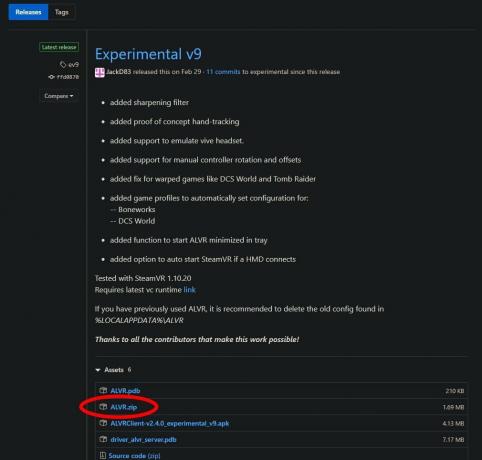 Източник: Android Central
Източник: Android Central -
Екстракт ALVR.zip на постоянно място на вашия компютър. Нещо като Моите документи или работен плот папката е добре.
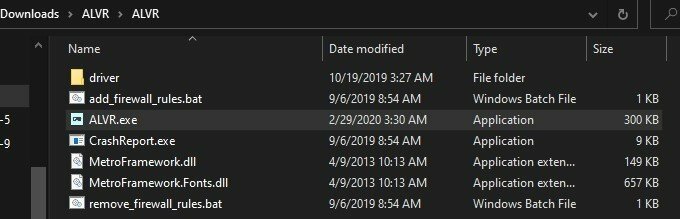 Източник: Android Central
Източник: Android Central - Отворете ALVR папка, която току-що сте извлекли и стартирате ALVR.exe. Приемете всички предупреждения за сигурност, които се появяват.
Сега, за да заредите ALVR във вашия Oculus Quest.
- Включете вашия Oculus Quest във вашия компютър с USB кабел. Sidequest трябва да разпознае вашето Oculus Quest, ако сте преминали през нашия Ръководство за настройка на Sidequest.
- Отворете Sidequest приложение на вашия настолен компютър.
- Кликнете върху Игри и приложения на върха.
-
Използвайте лентата за търсене в лявата част на екрана, за да търсите ALVR или Натисни тук. Пълното име на заглавието, което ще видите в списъка в Sidequest е ALVR - Air Light VR.
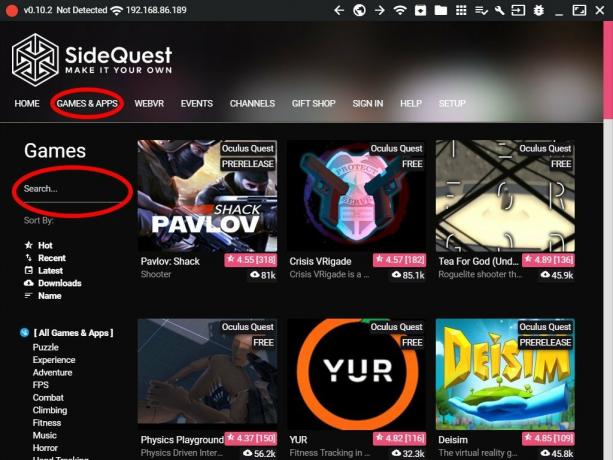 Източник: Android Central
Източник: Android Central -
На страницата на магазина в Sidequest щракнете върху розовото Инсталирайте най-новите бутон за изтегляне и инсталиране на ALVR в Oculus Quest.
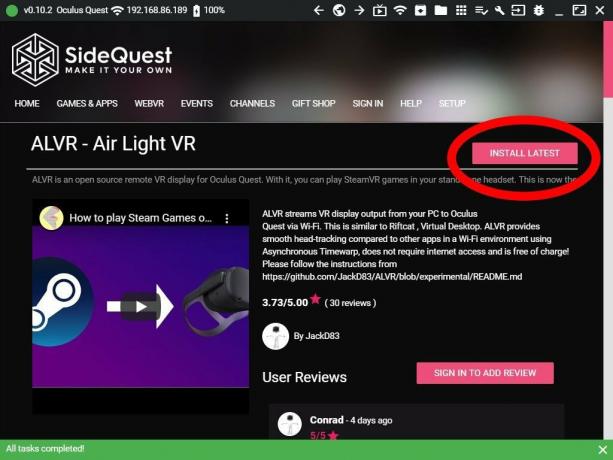 Източник: Android Central
Източник: Android Central - След като инсталацията завърши, изключете Oculus Quest и го поставете на лицето си, както обикновено, когато играете.
-
Отидете до вашия Библиотека.
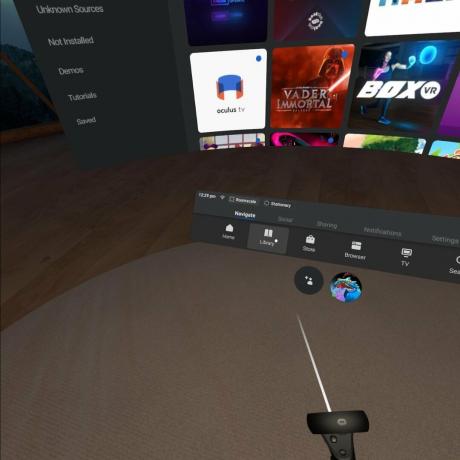 Източник: Android Central
Източник: Android Central -
Изберете Неизвестни източници от левия списък и след това изберете ALVR от основния прозорец.
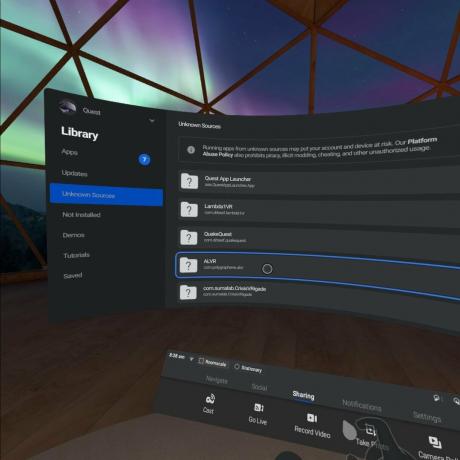 Източник: Android Central
Източник: Android Central -
ALVR ще стартира в бял екран. Издърпайте козирката нагоре, но оставете Oculus Quest на главата си, за да не заспи. На вашия компютър щракнете върху Свържете в приложението ALVR до списъка с Oculus Quest.
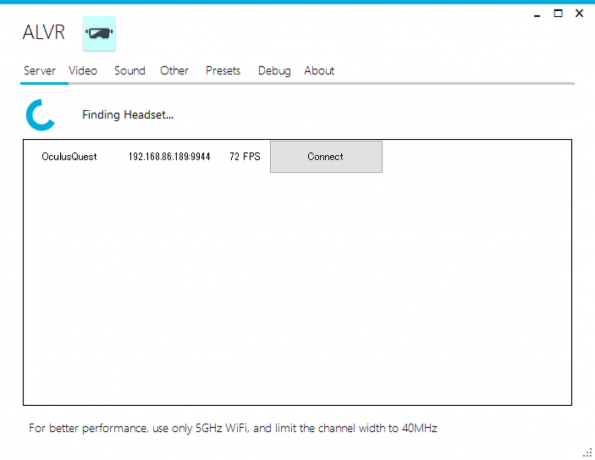 Източник: Android Central
Източник: Android Central -
След като се свържете, ще видите статистиката и информацията на слушалките си, показани в приложението ALVR на вашия работен плот. SteamVR ще се стартира автоматично и ще бъдете посрещнати с SteamVR вкъщи от Oculus Quest.
 Източник: Android Central
Източник: Android Central -
Ако преди това не сте задали границите на стаята в SteamVR, ще трябва да изпълните стъпките на вашия компютър. Това ще се появи автоматично на вашия монитор, ако не е бил предварително настроен.
 Източник: Android Central
Източник: Android Central -
След като SteamVR се зареди, натиснете бутон за меню отляво на контролера Oculus Touch, за да издърпате таблото на SteamVR.
 Източник: Android Central
Източник: Android Central - Стартирайте избраната игра и се наслаждавайте.
Вземете целия си работен плот с виртуален работен плот
Виртуалният работен плот е другото безжично изживяване и се инсталира по същия начин, по който ALVR е с едно изключение: Първо ще трябва да закупите лиценз за Виртуален работен плот. Започнете от вашия компютър.
- Отвори Oculus App и потърсете Виртуален работен плот или просто Натисни тук.
- Покупка Виртуален работен плот но не го инсталирайте.
- Изтеглете Приложение за стрийминг на виртуален работен плот на вашия компютър.
-
Стартирайте приложението, след като изтеглянето приключи.
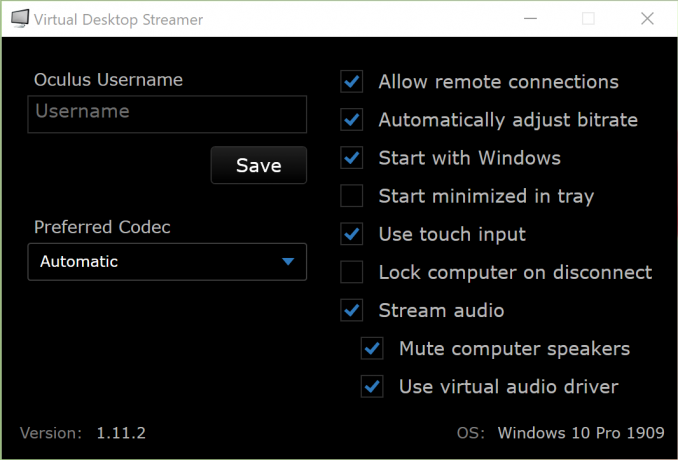 Източник: Android Central
Източник: Android Central
След като имате програмата, ето как да започнете.
- Включете Oculus Quest в компютъра си с USB кабел. Sidequest трябва да разпознае вашето Oculus Quest, ако сте преминали през нашия Ръководство за настройка на Sidequest.
- Придвижете се до Приложение Side Side на вашия настолен компютър.
-
Кликнете върху Игри и приложения в горната част, след което използвайте лентата за търсене в лявата част на екрана, за да търсите Виртуален работен плот или просто Натисни тук.
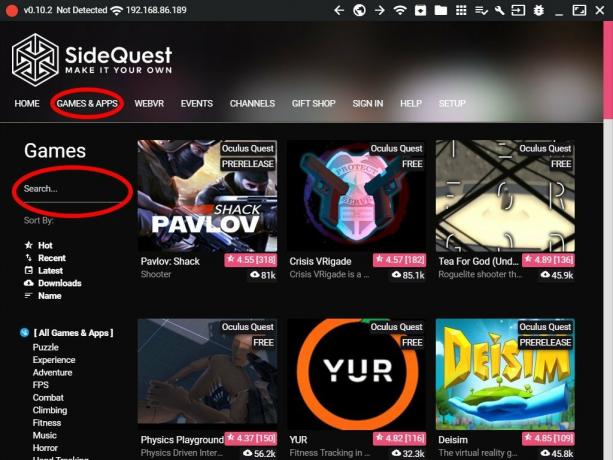 Източник: Android Central
Източник: Android Central -
На страницата на магазина в Sidequest щракнете върху розовото Инсталирайте най-новите бутон за изтегляне и инсталиране на Virtual Desktop на вашия Oculus Quest.
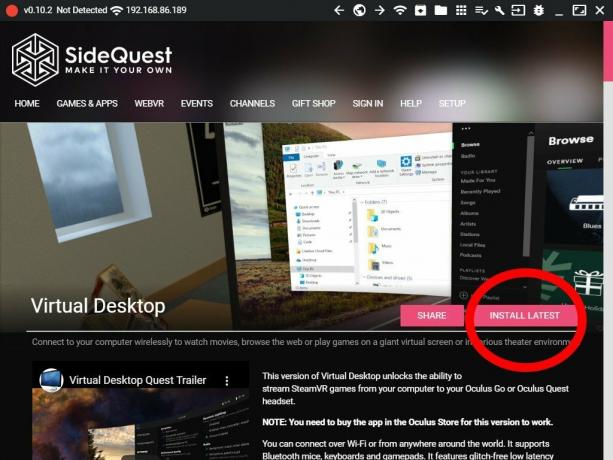 Източник: Android Central
Източник: Android Central -
След като инсталацията завърши, изключете Oculus Quest и го поставете на лицето си, както обикновено, когато играете. Отидете до вашия Библиотека.
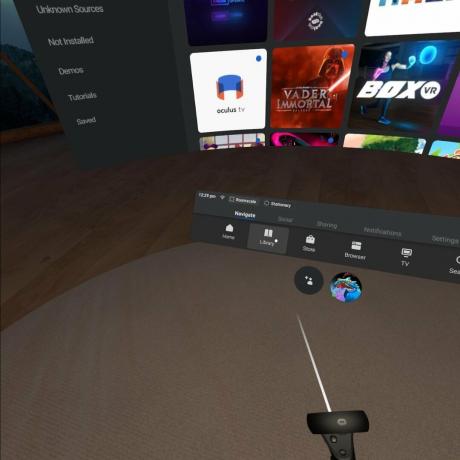 Източник: Android Central
Източник: Android Central -
Изберете Неизвестни източници от левия списък и след това изберете Виртуален работен плот от основния прозорец.
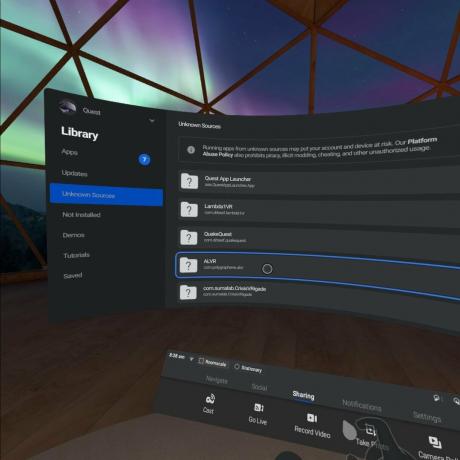 Източник: Android Central
Източник: Android Central -
Следвай подкани в приложението за да завършите настройката. Виртуалният работен плот ще предаде настройката на вашата стая на Oculus Guardian на SteamVR и не трябва да изисква допълнителна настройка от Steam.
 Източник: Android Central
Източник: Android Central -
След като SteamVR се зареди, натиснете бутон за меню отляво на контролера Oculus Touch, за да издърпате таблото на SteamVR.
 Източник: Android Central
Източник: Android Central - Стартирайте избраната игра и се наслаждавайте.
Приключихте!
Без значение как ще стигнете до там, независимо дали става дума за свързване на проводник или настройване на една от отличните безжични мрежи преживявания, сега е по-просто от всякога да превърнете Oculus Quest в Oculus Rift и да играете супермощен компютър VR игри.
Никола Сутрич
Ник пише професионално за технологиите от 2011 г. и е преминал през гамата от технологии и игри. Ако той не реже блокове в Beat Sabre, той вероятно си бърка с някоя умна домашна притурка или тръгва на поход в планините на Западна Северна Каролина.
